iOS 7 uitgelicht: App Store met verlanglijst, vlakbij en automatische updates
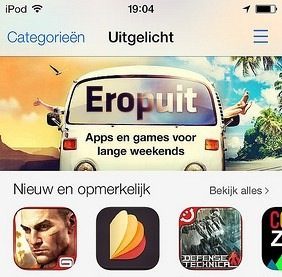 De App Store in iOS 7 krijgt een aantal vernieuwingen, die we in deze aflevering van iOS 7 Uitgelicht zullen langslopen. Net als alle andere iOS-apps heeft de App Store een nieuw uiterlijk gekregen, maar de menu-onderdelen zijn nog grotendeels hetzelfde. Onderin het scherm zie je Uitgelicht, Toplijsten, Zoek en Updates. Er ontbreekt ook iets in het menu: de Genius-functie is verdwenen. Welke nieuwe mogelijkheden er zijn toegevoegd vind je dit artikel, namelijk de Vlakbij-functie voor populaire apps in de buurt, een verlanglijst voor apps die je nog wilt hebben, automatische app-updates en een aparte categorie voor kinderapps.
De App Store in iOS 7 krijgt een aantal vernieuwingen, die we in deze aflevering van iOS 7 Uitgelicht zullen langslopen. Net als alle andere iOS-apps heeft de App Store een nieuw uiterlijk gekregen, maar de menu-onderdelen zijn nog grotendeels hetzelfde. Onderin het scherm zie je Uitgelicht, Toplijsten, Zoek en Updates. Er ontbreekt ook iets in het menu: de Genius-functie is verdwenen. Welke nieuwe mogelijkheden er zijn toegevoegd vind je dit artikel, namelijk de Vlakbij-functie voor populaire apps in de buurt, een verlanglijst voor apps die je nog wilt hebben, automatische app-updates en een aparte categorie voor kinderapps.
Apps vlakbij
De knop ‘Genius’ is in iOS 7 vervangen door de knop ‘Vlakbij’. Dit is een nieuwe functie, waarbij je kunt zien welke apps er bij jou in de buurt populair zijn. Het kan een nuttige toevoeging zijn, vooral als je in een groot land als de Verenigde Staten woont waar de levensstijl per regio sterk kan verschillen. In Nederland leverde de functie ‘Vlakbij’ nog weinig bruikbaars op. We zagen in Amsterdam eigenlijk alleen toeristische apps voor Amsterdam.
Verlanglijst
In iTunes was het al mogelijk om een verlanglijst te maken van muziek, films en digitale boeken. Gek genoeg kun je apps niet op je verlanglijstje zetten in iTunes. Maar daar lijkt in iOS 7 verandering in te komen. Als je rechts bovenin het scherm op een menuknopje tikt, verschijnt de verlanglijst.
Helaas werkt de verlanglijst nog niet in deze betaversie, als je een Nederlands App Store-account gebruikt. De lijst is leeg, ook als je eerder via iTunes op de desktop een aantal items op je verlanglijstje had gezet. Op de iPhone is er bij specifieke apps geen mogelijkheid om items aan de verlanglijst toe te voegen. En de Wijzig-knop om de lijst te bewerken, is ook nog niet actief. Log je in met een Amerikaans App Store-account, dan is er wel een verlanglijst zichtbaar, zoals je op de afbeelding rechts ziet. We zullen latere betaversies moeten afwachten hoe snel het ook voor Nederlandse gebruikers wordt ondersteund.
Automatische app-updates
Voormalig presidentskandidaat John McCain klaagt over app-updates en prompt zorgt Apple voor een oplossing: automatische app-updates. We vermoeden dat Apple de nieuwe functie al wel langer in ontwikkeling had. Maar handig is het zeker, vooral als je familieleden of vrienden hebt die steeds vergeten om hun apps te updaten.
Je hoeft niet meer elke morgen naar de App Store te gaan om te kijken of er app-updates zijn en ze vervolgens handmatig installeren. In iOS 7 gebeurt het automatisch, zonder dat je ernaar om hoeft te kijken. Dat is handig, want de App Store-app op iPhone en iPad reageert relatief traag, dus wie de laadtijden zat is kan het updaten straks gewoon automatisch laten doen.
We moeten er wel bij zeggen, dat deze automatische app-updates niet zo geschikt zijn voor fanatieke gebruikers. Ben je een appliefhebber die precies wil weten welke updates er zijn, dan kun je de automatische app-updates beter uitschakelen. Op de iCulture-redactie hebben we het op onze testtoestellen dan ook uitgeschakeld, want het gevaar bestaat dat je belangrijke app-updates zomaar over het hoofd ziet. Uitschakelen doe je via Instellingen > iTunes en App Stores. Onderaan het scherm vind je bij ‘Automatische downloads’ de optie ‘Updates’. Het icoontje van de App Store maakt duidelijk dat het hier om apps gaat (hoewel Apple dat wel iets duidelijker had kunnen aangeven).
De groep gebruikers die blij zijn met de automatische app-updates zijn mensen die wat minder technisch zijn ingesteld, zelden apps installeren en eigenlijk ook niet omkijken naar updates in de App Store. Die groep kan het in iOS 7 automatisch laten doen. Voor ontwikkelaars is het een geruststellende gedachte dat ook de wat minder bijdehante gebruikers voortaan sneller hun apps zullen updaten. Als ontwikkelaar hoef je dan minder rekening te houden met gebruikers die nog een oude versie van de app blijven gebruiken.
De automatische app-updates worden standaard alleen gedownload als je bent verbonden met een Wi-Fi-netwerk. Hierdoor loop je niet het risico dat je mobiele data verbruikt aan downloads. Heb je een onbeperkt data-abonnement of heb je genoeg data om de downloads toch te maken, dan kun je bij Instellingen > iTunes en App Store de schakelaar Gebruik mobiele data omzetten. Dit heeft ook effect op het downloaden van muziek, boeken en apps die je hebt gedownload op andere iDevices, mocht je deze opties hebben ingeschakeld.
Apps voor kids
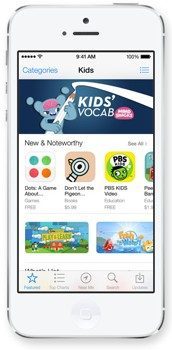 Op de iCulture-website vind je elke zondag de rubriek iKids, waarbij we speciale aandacht besteden aan apps voor kinderen. Blijkbaar heeft Apple ook ingezien dat kinderen een sterk groeiende doelgroep voor de iPhone, iPod touch en iPad zijn, want ze hebben een speciale categorie aan de App Store toegevoegd. In de categorie Kids vind je typische kinderapps zoals prentenboeken en educatieve apps waarmee kinderen kunnen leren schrijven en rekenen. Maar je vindt er ook apps die gewoon leuk voor kinderen zijn, bijvoorbeeld de game Dots en de game Fish Out of Water. Dit zijn games die de leeftijdsaanduiding 4+ en hoger hebben gekregen en dus ook voor de allerkleinsten geschikt zijn.
Op de iCulture-website vind je elke zondag de rubriek iKids, waarbij we speciale aandacht besteden aan apps voor kinderen. Blijkbaar heeft Apple ook ingezien dat kinderen een sterk groeiende doelgroep voor de iPhone, iPod touch en iPad zijn, want ze hebben een speciale categorie aan de App Store toegevoegd. In de categorie Kids vind je typische kinderapps zoals prentenboeken en educatieve apps waarmee kinderen kunnen leren schrijven en rekenen. Maar je vindt er ook apps die gewoon leuk voor kinderen zijn, bijvoorbeeld de game Dots en de game Fish Out of Water. Dit zijn games die de leeftijdsaanduiding 4+ en hoger hebben gekregen en dus ook voor de allerkleinsten geschikt zijn.
Zelf zagen we de Kids-rubriek nog niet terug in de App Store, maar op de website van Apple wordt ‘ie al genoemd bij de nieuwe functies van iOS 7.
iTunes-cadeaukaarten verzilveren met camera
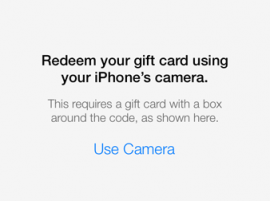 In eerdere iOS-versies moest je de code van een iTunes-cadeaukaart binnen de App Store intikken, maar in iOS 7 hoef je enkel de camera van je iDevice op de achterkant van het kaartje te richten om je App Store-tegoed te bemachtigen. De cameramethode kan worden gebruikt met alle iTunes-cadeaukaarten waarbij de code in een rechthoek staat. Apple lijkt in ieder geval vertrouwen te hebben in de nieuwe methode: het is namelijk onder de Wissel in-knop in de App Store de primaire manier om je iTunes-tegoed te verzilveren.
In eerdere iOS-versies moest je de code van een iTunes-cadeaukaart binnen de App Store intikken, maar in iOS 7 hoef je enkel de camera van je iDevice op de achterkant van het kaartje te richten om je App Store-tegoed te bemachtigen. De cameramethode kan worden gebruikt met alle iTunes-cadeaukaarten waarbij de code in een rechthoek staat. Apple lijkt in ieder geval vertrouwen te hebben in de nieuwe methode: het is namelijk onder de Wissel in-knop in de App Store de primaire manier om je iTunes-tegoed te verzilveren.
Taalfout gezien of andere suggestie hoe we dit artikel kunnen verbeteren? Laat het ons weten!
App Store
Lees alles over de Apple App Store, de online winkel waar je apps voor iPhone, iPad, Apple Watch, Apple TV en Mac downloadt. Naast de normale softwarewinkel is er ook een Mac App Store en een speciale App Store voor de Apple Watch. Sinds maart 2024 kun je op de iPhone ook apps buiten de officiële App Store downloaden, via onder andere alternatieve appwinkels. Dit wordt ook wel sideloading genoemd.

- Alles over de App Store
- Alles over App Store-abonnementen
- Vastgelopen downloads oplossen
- Eerdere aankopen in de iOS App Store bekijken
- Verbinding met App Store mislukt
- App Store op de Apple Watch
- Mac App Store
- Eerdere aankopen in de Mac App Store bekijken
- Mac-software installeren buiten de App Store om
- App Store-scam herkennen
- Sideloading: buiten de App Store om downloaden
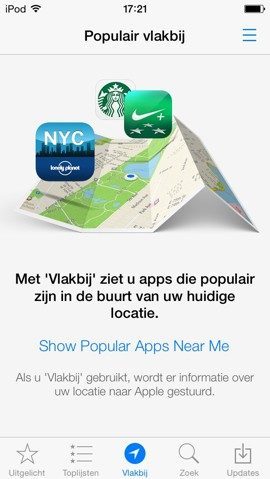
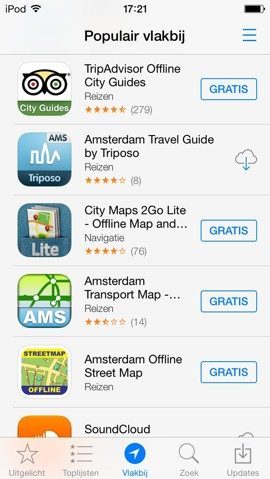
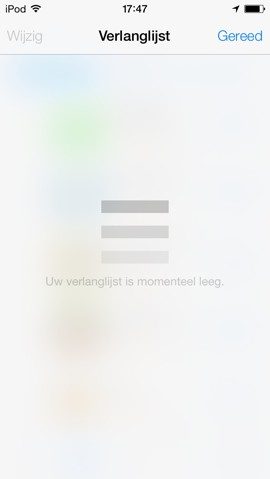
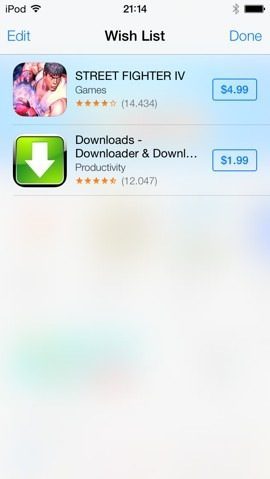
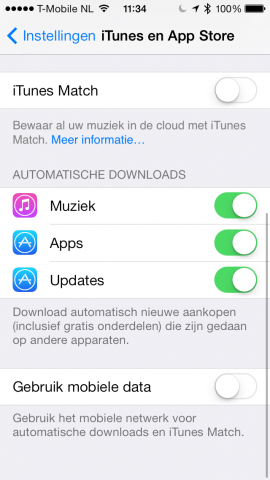
Ik had dit liever per app gezien, dat je kon kiezen welke je automatisch laat updaten! Ik ben er blij mee, maar heb 1 specifieke app op de iPad die ik liever niet update! 🙁 jammer dat ik nu voor alles dat moet uitzetten!
Ongelofelijk. Dat verlanglijstje heeft Android al 1,5 jaar. Ik vind de meerwaarde niet in verhouding staan tot het namaken van iets van Android :/
Fijn trouwens dat je automatisch updaten kan uitzetten!
Er wordt altijd aangegeven als er een update is gedaan van een app een lijstje met alle verbeteringen/veranderingen is ook altijd aanwezig. Hier staat auto update dus gewoon aan.
@Maurice: natuurlijk is Android wel lekker innovatief?
Een app in Verlanglijst zetten werkt wel, maar nog niet bij alle apps. Eerst de betreffende app aanklikken, daarna rechtsboven op het vierkantje met pijltje klikken en je krijgt de optie.
Wat ik me nog afvraag over die automatische updates:
– Kun je op een of andere manier zien welke apps geupdate zijn, krijg je bijvoorbeeld een melding in het notificatiecentrum?
– Maakt apple nu ook gebruik van delta-updates? Dat lijkt me wel een voorwaarde voor het gebruik van automatische updates.
Ik mag hopen dat je ook kunt instellen dat een update alleen op wifi binnen gehaald wordt. Anders kan hij zomaar op 3g databundel updates binnen gaan halen.
Op je eerste vraag is het antwoord ja, als je apps op de achtergrond geüpdatet zijn krijg je daarvan netjes eenmmeleing in het notificatie scherm.
Wat betreft je tweede vraag, bedoel je apple software updates of app updates van third-party ontwikkelaars?
Leuk automatische updates, erg handig maar wat ik me afvraag is. Stel ik heb een app die crashed met opstarten, deze word ge update en werkt weer naar behoren.
Wanneer weet ik nu dat de app weer goed werkt?
@Roel: Wat op het plaatje net buiten beeld valt is de slider “Gebruik mobiele data”. Als je deze uitzet zullen apps alleen geupdate worden via Wifi.
Ik zou nog graag op youtube de push update functie willen zien. Een push update krijgen en als je deze klikt dat de app al open is en de inhoud verniewt is.
Ik bedoel de updates van third party ontwikkelaars, iOS gebruikt zelf al delta updates. Updates van asphalt 7 zijn nu 1GB groot, dat is niet echt ideaal.
Het beste nieuws vindt ik dat de app store veeel sneller is dan die van ios 6.
Installeren gaat ook sneller lijkt wel.
En in iTunes als je muziek download doet die nu 3 tegelijk en verwerken ook 3 tegelijk op iphone 5.
Bij mij werkt updaten via App Store sowieso niet in de iOS 7 beta! dus automatisch updaten heb ik nog niet kunnen testen
EDIT:
sinds net werkt updaten weer wel(waarschijnlijk door verbinding met wifi en ja ik heb de optie om mobiele data te gebruiken aan staan) ik vind automatisch updaten erg handig 🙂
Word het nu ook eindelijk eens mogelijk om in landscape houding te surfen door de app-store? Stoor me er echt aan dat het tot nu toe nooit mogelijk is geweest.
@Joey: Stel jezelf anders eens de vraag wat voor extra functionaliteit je eruit kan halen.
Typen in landschapsmodus kan ik me wel voorstellen, maar daar blijft het voor mij bij.
Dat dacht ik dus ook wel. Ik denk het overigens wel want dat kan je ook al zo instellen met fotostream e.d.
Klopt het dat bij de hitlijsten je weer verticaal scrollt en niet meer horizontaal zoals in iOS6?
@Sander: Nog niet opgemerkt dat je sinds een ( lang) tijdje HORINZONTAAL moet scrollen door de app lijsten ??
App store in landscape modus zou dus wel degelijk een meerwaarde zijn voor sommigen.